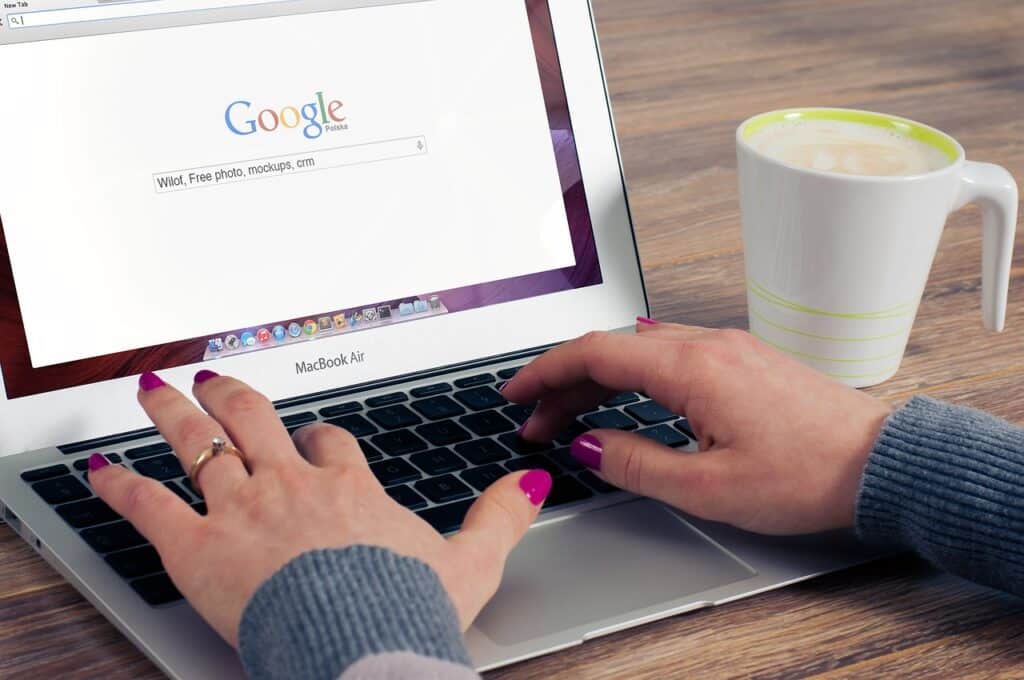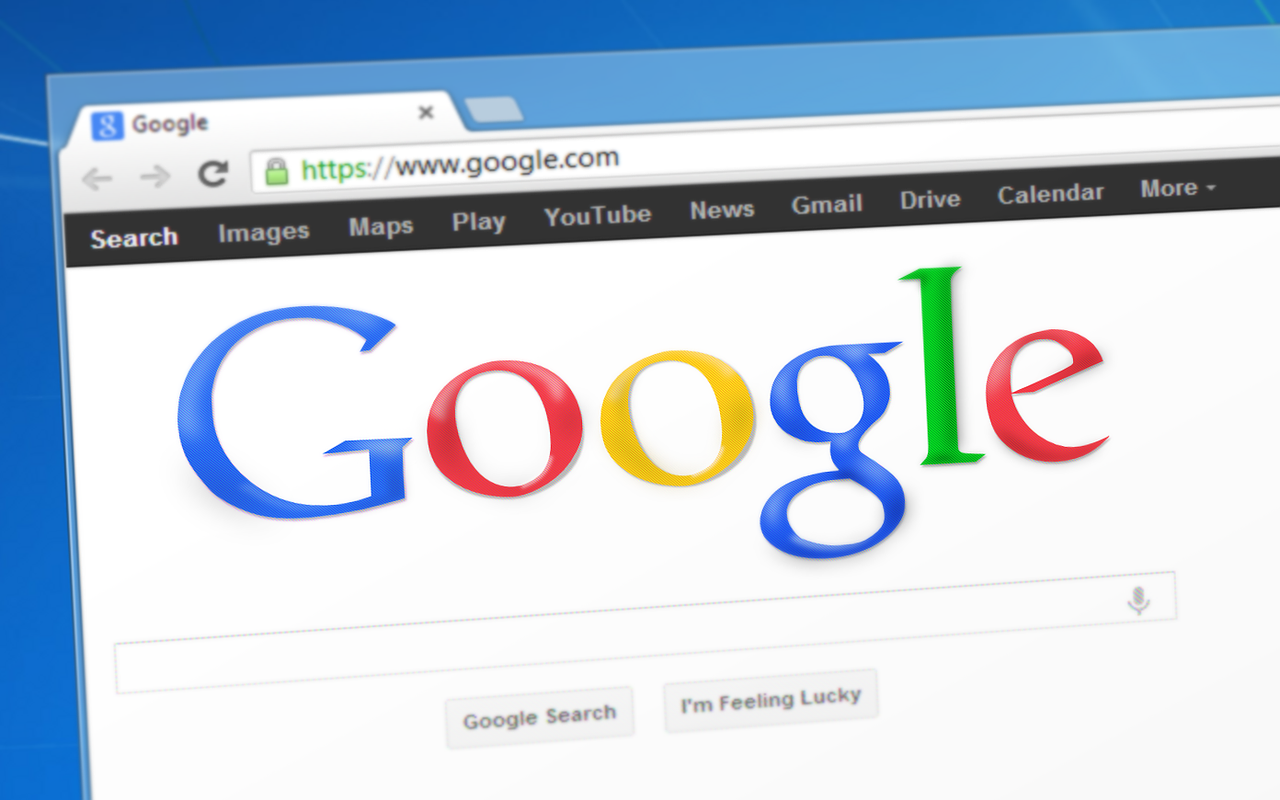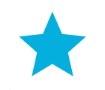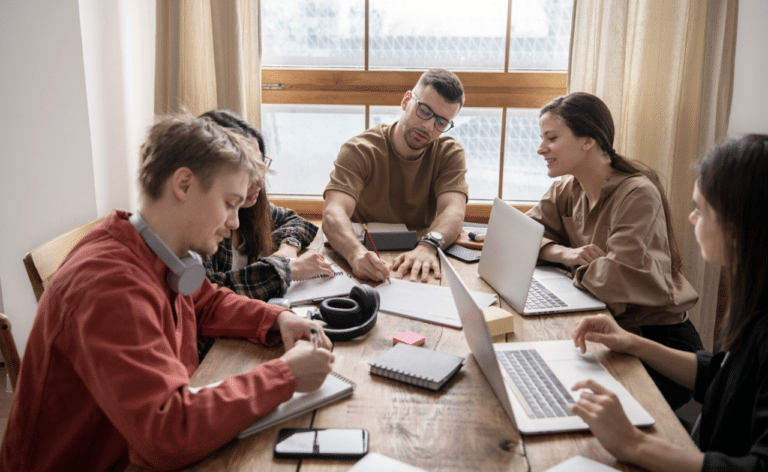Grâce à cette nouvelle mise à jour, il suffit de choisir une partie d’une page Web ou d’une image pour valider ensuite une recherche par Google Lens.
La fonction Lens sur les app mobiles
La fonction Lens est déjà accessible depuis quelque temps dans les applications mobiles de Google. Elle a au final trouvé son emplacement au sein de la version de bureau de Chrome. Cette fonctionnalité se caractérise par une sorte d’appareil photo. Il se situe dans la barre d’adresse du navigateur. Il permet de choisir un bout d’image ou du texte. Il est disponible également pour les vidéos. Google présentera des résultats de recherche en rapport avec la sélection.
Google Lens est disponible depuis 2018 en France et de surcroit sur tous les smartphones et Android. Cette innovation signée Google permet de réaliser des recherches sur une personne, un objet ou du texte en la prenant uniquement en image. Autrement dit, il s’agit d’un navigateur de recherche visuel. Ce dispositif s’avère significativement pratique pour effectuer des copier-coller vers un concepteur de texte, afin de recueillir des données sur un produit en ligne, etc. Les usages potentiels sont variés.
Intégration de Google Lens
Grâce à l’insertion de Google Lens, il faudra juste effectuer un clic droit sur un élément spécifique ou une page en particulier. Vous retrouverez dans la rubrique contextuelle un nouvel onglet appelé « chercher une photo avec Google Lens ». En cliquant dessus, une fenêtre s’ouvre, comparable à celle que vous pouvez identifier sur un logiciel de retouche d’images tel que Photoshop.
Google Lens est une fonctionnalité très pratique. Elle permet ainsi la reconnaissance d’images. En d’autres termes, Lens est bénéfique afin d’extraire des données d’une image. Il est possible de trouver le maximum d’informations grâce à cette fonction et c’est plutôt exceptionnel qu’elle soit à présent intégrée à Chrome.
Comment tirer profit de GOOGLE LENS sur GOOGLE CHROME ?
Tout d’abord, il faudrait entourer la partie de la page sur laquelle vous envisagez mener une recherche. Ensuite, vous êtes redirigé sur une page Google Lens comportant plusieurs résultats en pertinence avec votre recherche.
Si vous êtes un habitué de Google Chrome Canary, notez qu’il est nécessaire de faire une manipulation spéciale pour bien exploiter Google Lens dans le navigateur. Il faut donc :
- Ouvrir Chrome Canary et faire une visite sur la page chrome://flags
- Chercher la rubrique « Enable Lens Region Search » (lancez la recherche Google Lens par secteur)
- Exploiter le menu déroulant pour démarrer l’option
- Relancer Google Chrome Canary
Après avoir exécuté ces étapes, vous avez la possibilité d’utiliser Google Lens pour effectuer des recherches sur Google Chrome. Le logiciel proposera de disposer et de récapituler les données en provenance de plusieurs onglets dans un tableau.
Développement de Google Lens
Google Lens était une application dédiée pour les smartphones, mais elle a été également ajoutée aux ordinateurs. Elle est facile à retrouver via vos images Google Photos. L’intégration de cette fonction sur le navigateur Chrome n’est donc qu’une suite cohérente. En plus de profiter de tous les paramètres cités en amont, à savoir l’étude de toutes les données d’une image, vous pourrez donc retrouver des photos sur internet comme c’était le cas avec les recherches inversées.